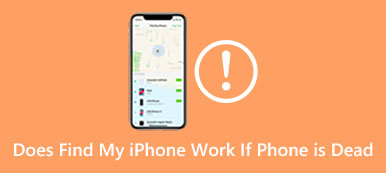Nykyään kaikki käyttävät puhelimiaan joka minuutti. Tuoreen tutkimuksen mukaan lähes kaikki ihmiset sanoivat, etteivät he voi erottaa älypuhelimistaan. On järkevää, että iPhonen menettäminen voi olla ärsyttävää ja jopa hieman pelottavaa. Hyvä uutinen on, että Apple Watch voi auttaa sinua ratkaisemaan tämän ongelman. Apple tekee iPhonen löytämisestä melko helppoa välittömästi Ping-ominaisuuden ansiosta. Tämä artikkeli kertoo sinulle kuinka pingata iPhone Apple Watchista.

- Osa 1: iPhonen ping-kutsu Apple Watchista
- Osa 2: Etkö voi pingata iPhonea Apple Watchista? Kuinka korjata se
- Osa 3: Usein kysytyt kysymykset iPhonen ping-kutsusta Apple Watchista
Osa 1: iPhonen ping-kutsu Apple Watchista
Apple Watchin ohjauskeskuksessa on Ping-painike. Se voi paikantaa iPhonesi Apple Watchista, kun et löydä laitettasi nopeasti. Se on saatavana kaikkiin Apple Watch -malleihin. Ainoa lähtökohta on se, että iPhonesi ja Apple Watchisi on yhdistetty.
Kuinka pingata iPhone Apple Watchista

Vaihe 1Pyyhkäise ylös Apple Watchin näytöltä ja kirjoita ohjauskeskus.
Vaihe 2Etsi Ping painiketta puhelinkuvakkeella. Napauta painiketta ja iPhonesi pitäisi pingata kuuluvasti kerran.
Vaihe 3Jos et löydä luuriasi, napauta Ping painiketta uudelleen.
iPhonen ping- ja flash-pingaus Apple Watchin avulla
Vaihe 1Kun kadotat iPhonesi yöllä, avaa se myös pyyhkäisemällä ylös Apple Watchista ohjauskeskus.
Vaihe 2Napauta ja pidä painettuna Ping -painiketta ja iPhone alkaa pingata ja vilkkua.
Osa 2: Etkö voi pingata iPhonea Apple Watchista? Kuinka korjata se
On kätevää pingata iPhone Apple Watchista, mutta joskus tämä ominaisuus ei ole käytettävissä. Esimerkiksi kahta laitetta ei ole yhdistetty, koska Bluetooth on poistettu käytöstä iPhonessasi. Onneksi voit silti löytää iPhonet Apple Watchista Find Devices -sovelluksella.
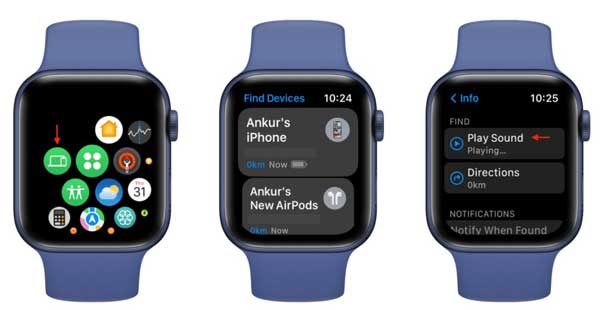
Vaihe 1Varmista, että Apple Watch ja iPhone muodostavat yhteyden Internetiin. paina digitaalinen Crown -painiketta ja suorita Etsi Laitteet App.
Vaihe 2Valitse iPhonesi laiteluettelosta.
Vaihe 3Vieritä alaspäin ja napauta Soita ääni. Nyt Apple Watch iPhonesi toistaa äänen.
Vinkkejä iPhonen löytämiseen Apple Watchista
1. Kirjoita ohjauskeskus Apple Watchissasi. Jos näet a vihreä iPhone -kuvaketta, se tarkoittaa, että kaksi laitetta on yhdistetty ja voit pingata iPhonesi Apple Watchista.
2. Jos näet vain Wi-Fi -kuvaketta Ohjauskeskuksessa, etsi iPhonesi Etsi laitteita -sovelluksella.
3. Tarkista iPhone -kuvaketta Apple Watchin Ohjauskeskuksessa. Jos se on punainen, et voi paikantaa iPhoneasi, koska se on irrotettu joko Apple Watchista tai Internetistä.
4. Kun pingaat iPhoneasi Apple Watchista, mitä lähempänä puhelintasi olet, sitä parempi. Jos muistat viimeisen asennon, johon laitoit puhelimesi, mene sen lähelle.
5. Varmistaaksesi, että Apple Watch lähettää ping-kutsuja iPhonellesi tai päinvastoin, älä koskaan sammuta Find My -ominaisuutta ja pidä Wi-Fi ja Bluetooth käytössä.
Ihmiset kysyvät myös:Suosittele: Paras iPhonen sijainninvaihtaja

GPS-sijainti on tärkeä yksityisyyden tyyppi. Valitettavasti Apple ei salli käyttäjien muuttaa sijaintiaan iPhonessa oletusarvoisesti. Se tarkoittaa, että kaikki mobiilipelit, -sovellukset ja -sivustot voivat seurata maantieteellisiä sijaintiasi ja reittejäsi. Yksityisyytesi suojaamiseksi suosittelemme Apeaksoft iPhone Location Changer. Se muuttaa iOS-laitteen GPS-sijainnin asentamatta mitään sovellusta.
Apeaksoft iPhone Location Changer – paras iPhonen sijainninvaihtaja
- Muokkaa GPS-sijaintia iPhonessa yhdellä napsautuksella.
- Luo virtuaalisia reittejä liikkumatta.
- Sisällytä useita tiloja vaihtaaksesi sijainteja ja reittejä.
- Saatavilla lähes kaikkiin iPhone- ja iPad-malleihin.
Osa 3: Usein kysytyt kysymykset iPhonen ping-kutsusta Apple Watchista
Kysymys 1. Kuinka kaukana Apple Watch voi olla iPhonesta?
Apple Watchin Bluetoothin enimmäiskantama on 100 metriä, vaikka kantama voi olla käytännössä lyhyempi. Se tarkoittaa, että Apple Watch voi muodostaa yhteyden iPhoneen 330 metrin säteellä. Jos pariksi liitetty iPhone on yhdistetty Wi-Fi-verkkoon, kaksi laitetta voivat olla yhteydessä Internetin kautta.
Kysymys 2. Miksi iPhoneni ei voi pingata Apple Watchistani?
Bluetooth-yhteys on ensimmäinen syy, miksi et voi pingata iPhoneasi Apple Watchista. Varmista lisäksi, että Apple Watch ei ole kaukana iPhonestasi. Lisäksi näiden kahden laitteen on päivitettävä uusimpaan ohjelmistoon.
Kysymys 3. Kuinka pingin Apple Watchiin iPhonestani?
Avaa Find My -sovellus iPhonessa ja siirry kohtaan Laitteet -välilehti, valitse Apple Watch luettelosta ja napauta Soita ääni. Nyt Apple Watchin pitäisi alkaa toistaa ääntä.
Yhteenveto
Lukemalla oppaamme ja sinun pitäisi ymmärtää, miten se tehdään ping iPhonesi Apple Watchista erilaisissa tilanteissa. Ping-ominaisuus on käytettävissä pariksi liitetyssä iPhonessa. Etsi laitteita -sovellus voi auttaa sinua löytämään iPhonen ilman pariliitosta. Apeaksoft iPhone Location Changer on paras vaihtoehto piilottaa iPhonesi sijainti. Lisää kysymyksiä? Jätä viesti alle.



 iPhone Data Recovery
iPhone Data Recovery iOS-järjestelmän palauttaminen
iOS-järjestelmän palauttaminen iOS-tietojen varmuuskopiointi ja palautus
iOS-tietojen varmuuskopiointi ja palautus iOS-näytön tallennin
iOS-näytön tallennin MobieTrans
MobieTrans iPhone Transfer
iPhone Transfer iPhone Eraser
iPhone Eraser WhatsApp-siirto
WhatsApp-siirto iOS-lukituksen poistaja
iOS-lukituksen poistaja Ilmainen HEIC-muunnin
Ilmainen HEIC-muunnin iPhonen sijainnin vaihtaja
iPhonen sijainnin vaihtaja Android Data Recovery
Android Data Recovery Rikkoutunut Android Data Extraction
Rikkoutunut Android Data Extraction Android Data Backup & Restore
Android Data Backup & Restore Puhelimen siirto
Puhelimen siirto Data Recovery
Data Recovery Blu-ray-soitin
Blu-ray-soitin Mac Cleaner
Mac Cleaner DVD Creator
DVD Creator PDF Converter Ultimate
PDF Converter Ultimate Windowsin salasanan palautus
Windowsin salasanan palautus Puhelimen peili
Puhelimen peili Video Converter Ultimate
Video Converter Ultimate video Editor
video Editor Screen Recorder
Screen Recorder PPT to Video Converter
PPT to Video Converter Diaesityksen tekijä
Diaesityksen tekijä Vapaa Video Converter
Vapaa Video Converter Vapaa näytön tallennin
Vapaa näytön tallennin Ilmainen HEIC-muunnin
Ilmainen HEIC-muunnin Ilmainen videokompressori
Ilmainen videokompressori Ilmainen PDF-kompressori
Ilmainen PDF-kompressori Ilmainen äänimuunnin
Ilmainen äänimuunnin Ilmainen äänitys
Ilmainen äänitys Vapaa Video Joiner
Vapaa Video Joiner Ilmainen kuvan kompressori
Ilmainen kuvan kompressori Ilmainen taustapyyhekumi
Ilmainen taustapyyhekumi Ilmainen kuvan parannin
Ilmainen kuvan parannin Ilmainen vesileiman poistaja
Ilmainen vesileiman poistaja iPhone-näytön lukitus
iPhone-näytön lukitus Pulmapeli Cube
Pulmapeli Cube